Flexus 云服务器 X 实例实践:部署 ServerBee 监控工具
引言
在当今数字化的时代,服务器的有效监控与管理对于企业和开发者至关重要。华为云作为云计算领域的佼佼者,一直以强大的技术实力和卓越的服务品质著称。其 Flexus 云服务器 X 实例,作为新一代面向中小企业和开发者的柔性算力云服务器,为众多用户提供了高效稳定的计算资源。而 ServerBee 这一强大的基于 Web 的服务器监控和管理工具,与 Flexus 云服务器 X 实例的结合,将为服务器的监控管理带来新的体验,下面将详细介绍如何在 Flexus 云服务器 X 实例上部署 ServerBee 监控工具。
一、Flexus 云服务器 X 实例介绍
1.1 Flexus 云服务器 X 实例简介
华为云 Flexus 云服务器 X 实例官网:Flexus云服务器X实例
华为云 Flexus 云服务器 X 实例属于新一代云服务器,专为中小企业和开发者打造,具备柔性算力。它能够智能感知业务负载,适用于电商直播、企业建站、开发测试环境、游戏服务器、音视频服务等中低负载场景。与 Flexus 应用服务器 L 实例相比,Flexus 云服务器 X 实例具有诸多优势,例如提供丰富的公共镜像、可灵活自定义 vCPU 内存配比、能智能感知业务动态升降配,而且负载范围更高等。
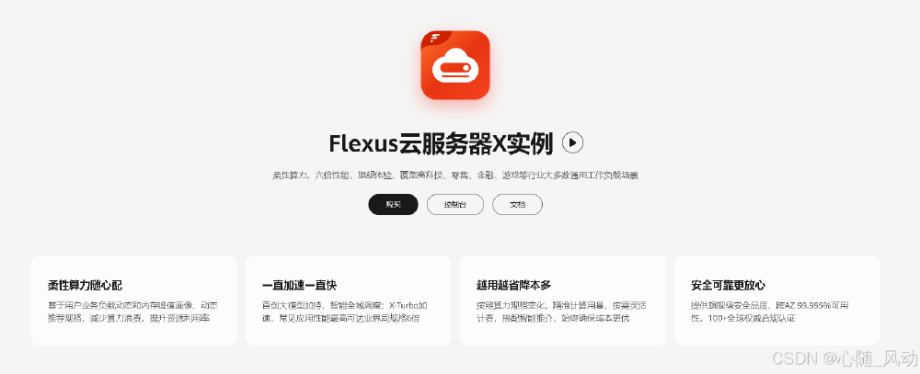
1.2 主要使用场景
· 电商直播在电商直播领域,Flexus 云服务器 X 实例展现出卓越的适应性。随着电商市场的动态变化,业务压力时刻处于波动之中。利用 Flexus X 实例搭建电商交易平台,能够游刃有余地应对这种变化。无论是促销活动期间流量的爆发式增长,还是日常运营中的业务压力起伏,该实例凭借其独特的性能优势,确保电商平台的稳定运行,为商家和消费者提供可靠的交易环境。
· 企业建站对于企业建站需求,无论是创建博客、搭建论坛,还是构建企业门户等业务场景,Flexus 云服务器 X 实例都能发挥重要作用。它有助于企业有效地传播自身的价值信息,推动信息在企业内部、企业与客户之间的共享和交流。企业可以借助这一实例轻松搭建多功能的传播和交互平台,全方位展示企业形象、产品信息以及服务内容,从而增强企业的品牌影响力和用户粘性。
· 个人开发测试在个人开发和测试方面,开发者常常需要各种各样的环境资源。Flexus 云服务器 X 实例为开发者提供了便捷且经济高效的解决方案。选择从云上获取所需资源,基于该实例搭建开发测试环境,能够让开发者更加专注于代码编写和功能测试。与传统方式相比,这种方式不仅操作更加便利,而且在成本控制上更具优势,有助于提高开发效率,缩短项目周期。
· 游戏服务器 Flexus 云服务器 X 实例非常适用于搭建游戏后台服务器。在游戏运营过程中,它强大的算力足以轻松应对数千人同时在线的复杂情况。当服务器玩家数量出现上涨趋势时,该实例的平滑扩容能力能够迅速响应,确保游戏的流畅性和稳定性。此外,其超强的网络加速能力显著提升了玩家的游戏体验,减少延迟、卡顿等现象,为游戏的成功运营提供了坚实的技术保障。
二、购买 Flexus 云服务器 X 实例
2.1 购买规格参考
· 华为云 Flexus X 实例的购买规格可以参考如下所示:
· 可参考以下配置详情页,确认无误后,勾选“协议许可”,点击立即购买。
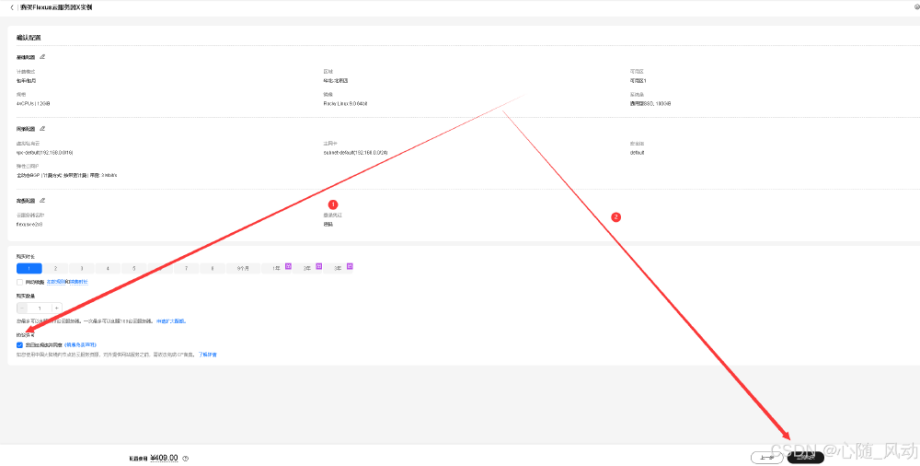
2.2 查看 Flexus 云服务器 X 实例状态
购买成功后,进入到 Flexus 云服务器 X 实例控制台,可以看到 Flexus X 实例已经正常运行中。
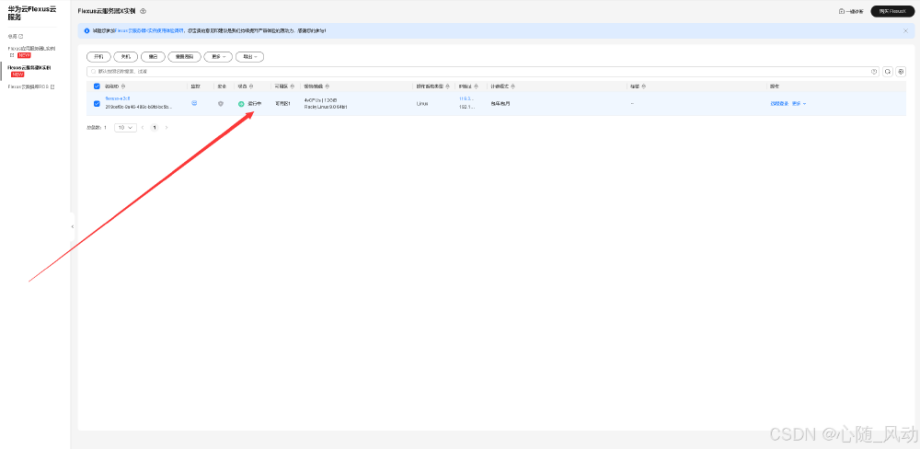
三、远程连接 Flexus 云服务器 X 实例
3.1 重置密码
选择“重置密码”选项,重置 Flexus 云服务器 X 实例的登录密码。
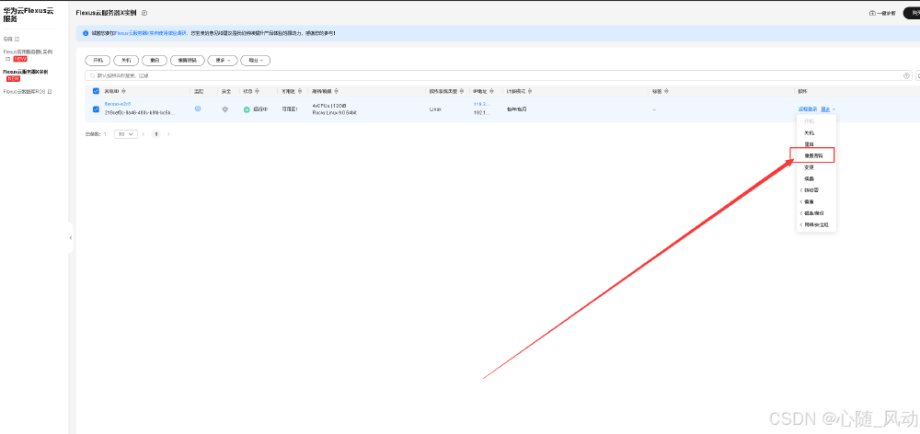
登录密码自定义设置,勾选自动重启选项,确认。
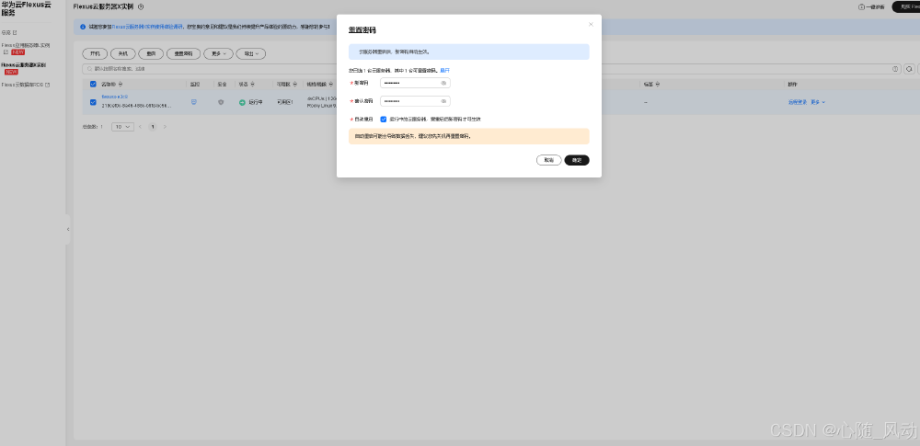
3.2 本地 MobaXterm 工具远程连接
可以使用本地 MobaXterm 工具连接 Flexus 云服务器 X 实例,填写 Flexus 云服务器 X 实例的弹性公网 IP 地址后,在终端界面填写 root 账号和密码即可远程连接。
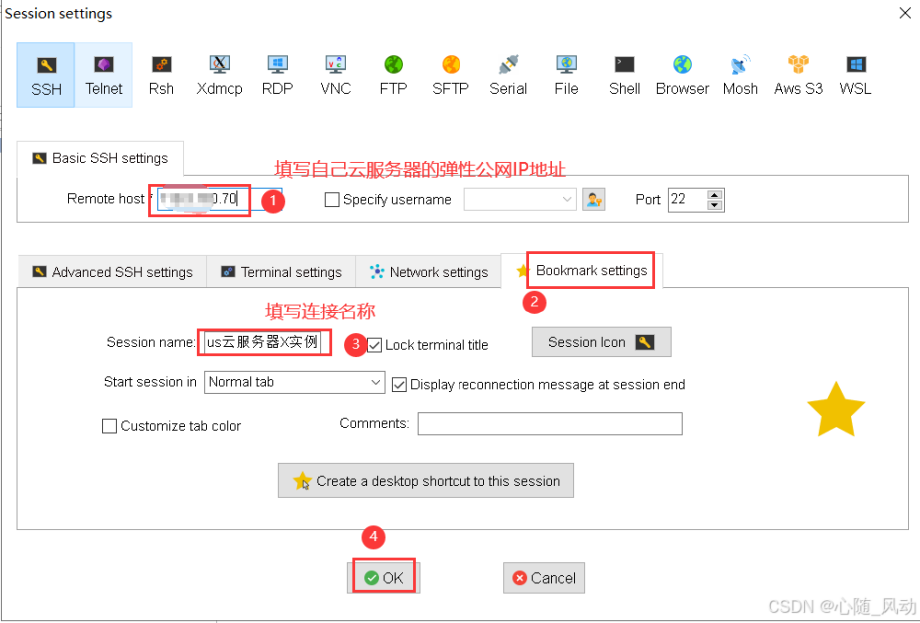
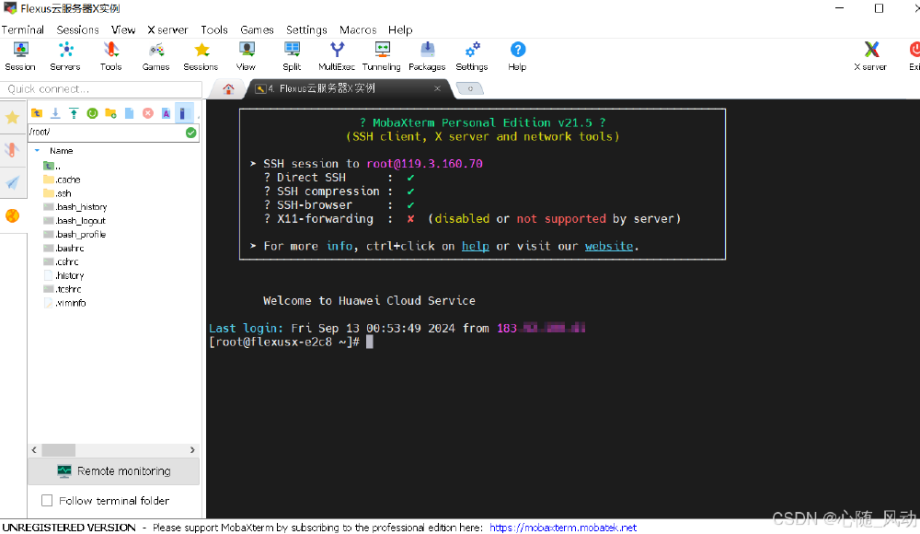
四、安装 ServerBee 工具
4.1ServerBee 介绍
简介
ServerBee 是一款基于 Web 的服务器监控和管理工具,可以用于实时监控服务器的性能指标、系统状态、网络流量等信息,帮助管理员更好地管理服务器。
主要特点
· 中央处理器负载:监控 CPU 的实时负载情况。
· 平均负载:提供服务器过去一段时间内的平均负载水平。
· 内存使用情况:跟踪内存的使用率及其分配情况。
· 正常运行时间/启动时间:记录服务器自启动以来的运行时间和启动时刻。
· 文件系统装载(和磁盘使用情况):显示文件系统的挂载状态以及磁盘空间的使用情况。
· 磁盘 I/O 统计信息:监测磁盘读写操作的速度和频率。
· 网络接口:监控服务器上各网络接口的状态。
· 网络流量统计:提供进出服务器的网络流量统计信息。
· 进程列表:列出当前正在运行的所有进程。
· 详细流程:提供进程的详细信息,如 PID、CPU 占用率等。
· 终止进程:允许管理员远程终止特定进程。
· 子进程:显示进程的子进程及其相关信息。
主要使用场景
· 性能监控:实时监控服务器的 CPU 负载、内存使用情况、磁盘 I/O 和网络流量,帮助识别性能瓶颈。
· 系统健康检查:通过监控服务器的正常运行时间和启动时间,以及文件系统状态,确保系统的健康稳定。
· 资源管理:通过详细的进程列表和信息,管理员可以更好地管理服务器资源,必要时可以远程终止进程。
· 网络管理:监控网络接口状态和流量统计,帮助诊断网络问题和优化网络配置。
4.2 实践环境规划
4.3 本地环境检查
检查当前的操作系统版本
[root@flexusx-e2c8 ~]# cat /etc/os-releaseNAME="Rocky Linux"VERSION="9.0 (Blue Onyx)"ID="rocky"ID_LIKE="rhel centos fedora"VERSION_ID="9.0"PLATFORM_ID="platform:el9"PRETTY_NAME="Rocky Linux 9.0 (Blue Onyx)"ANSI_COLOR="0;32"LOGO="fedora-logo-icon"CPE_NAME="cpe:/o:rocky:rocky:9::baseos"HOME_URL="https://rockylinux.org/"BUG_REPORT_URL="https://bugs.rockylinux.org/"ROCKY_SUPPORT_PRODUCT="Rocky-Linux-9"ROCKY_SUPPORT_PRODUCT_VERSION="9.0"REDHAT_SUPPORT_PRODUCT="Rocky Linux"REDHAT_SUPPORT_PRODUCT_VERSION="9.0"
检查 Docker 版本,需要提前安装 Docker 环境。
[root@flexusx-e2c8 ~]# docker -vDocker version 27.1.1, build 6312585
4.4 创建 ServerBee 容器
· 下载 ServerBee 镜像
[root@flexusx-e2c8 ~]# docker pull zingerbee/serverbee-webUsing default tag: latestlatest: Pulling from zingerbee/serverbee-web3c854c8cbf46: Pull completec3ecf290d902: Pull completeDigest: sha256:266ca1a4b091bc82f0c64d70969f96c7fe51aeb2d6d2465b629decdec125c860Status: Downloaded newer image for zingerbee/serverbee-web:latestdocker.io/zingerbee/serverbee-web:latest
· 编辑 docker-compose.yaml 文件,内容如下:
version: "3.8"services: serverbee-web: container_name: serverbee-web image: zingerbee/serverbee-web volumes: - /proc:/proc - /dev:/dev - /sys:/sys - /etc:/etc - /data/serverbee-web/media:/run/media - /sys/class/net:/sys/class/net privileged: true restart: always network_mode: host expose: - 9527
· 创建 ServerBee 容器
docker compose up -d
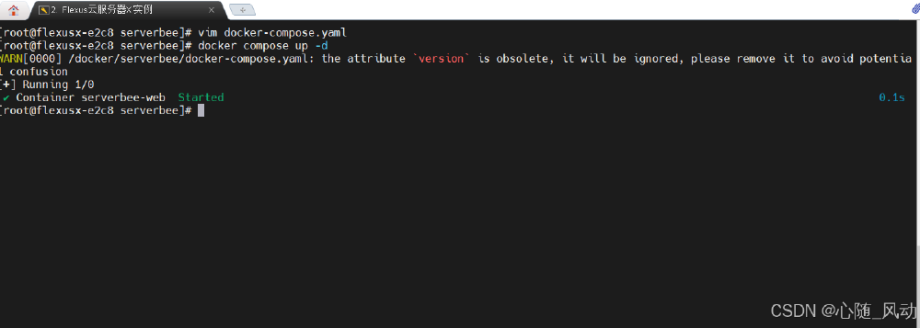
4.5 查看 ServerBee 容器
我们可以看到 ServerBee 容器已经正常运行,当前使用的网络模式为 host 模式。
[root@flexusx-e2c8 serverbee]# docker compose psWARN[0000] /docker/serverbee/docker-compose.yaml: the attribute `version` is obsolete, it will be ignored, please remove it to avoid potential confusionNAME IMAGE COMMAND SERVICE CREATED STATUS PORTSserverbee-web zingerbee/serverbee-web "serverbee-web" serverbee-web About a minute ago Up About a minute
查看监听端口,ServerBee 服务端口为 9527。
[root@flexusx-e2c8 serverbee]# netstat -tunlp |grep 9527tcp6 0 0 :::9527 :::* LISTEN 500676/serverbee-we
五、访问 ServerBee 服务
5.1 安全配置
在安全组规则管理界面,入方向规则上放行 9527 端口。
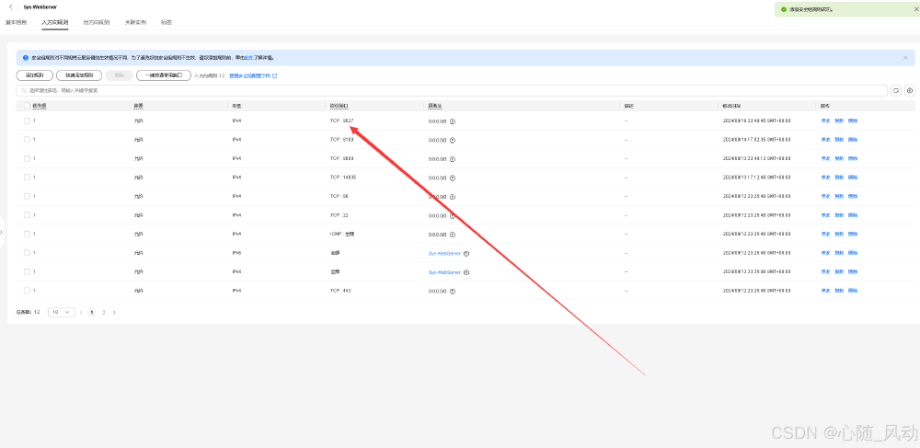
本次安装的 Rocky Linux 操作系统默认没有关闭防火墙,可以参考以下命令,关闭防火墙。如果不想关闭防火墙,则需要放行相关服务端口。
systemctl stop firewalld && systemctl disable firewalld
关闭 selinux 服务
setenforce 0
sed -i 's/SELINUX=enforcing/SELINUX=disabled/' /etc/selinux/config
5.2 本地访问 ServerBee
在浏览器中输入以下地址:https://公网 IP 地址:9527(将"公网 IP 地址"替换为你的服务器的弹性公网 IP 地址),设置访问口令,按下图所示自定义自行设置。
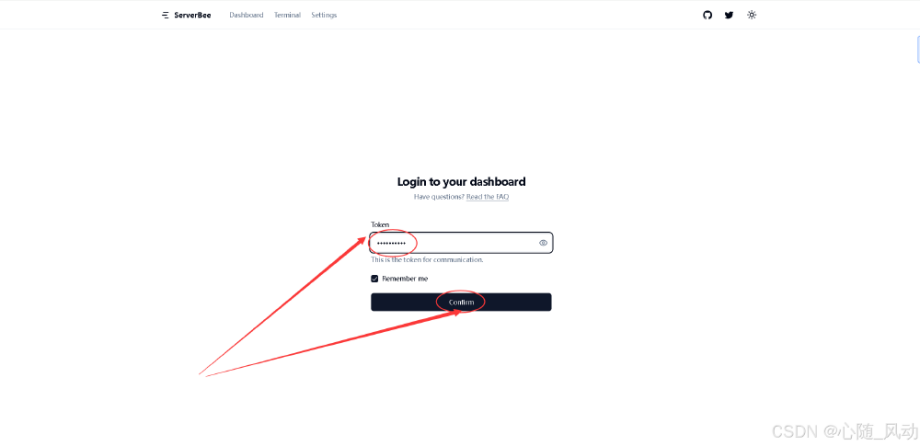
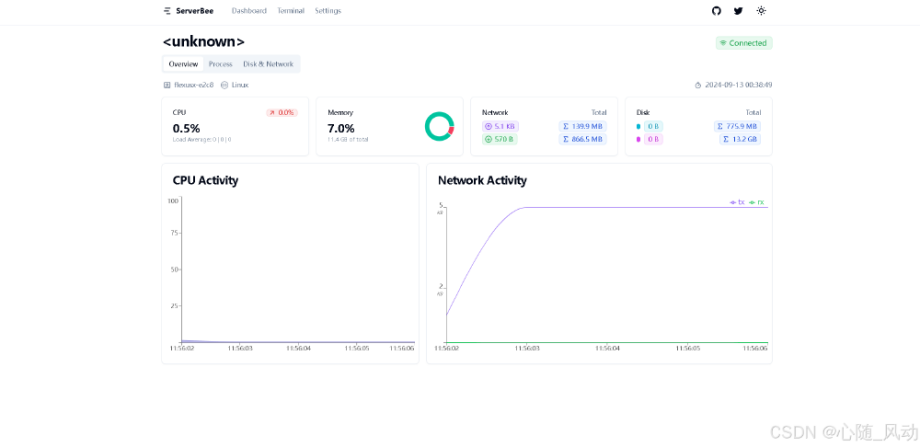
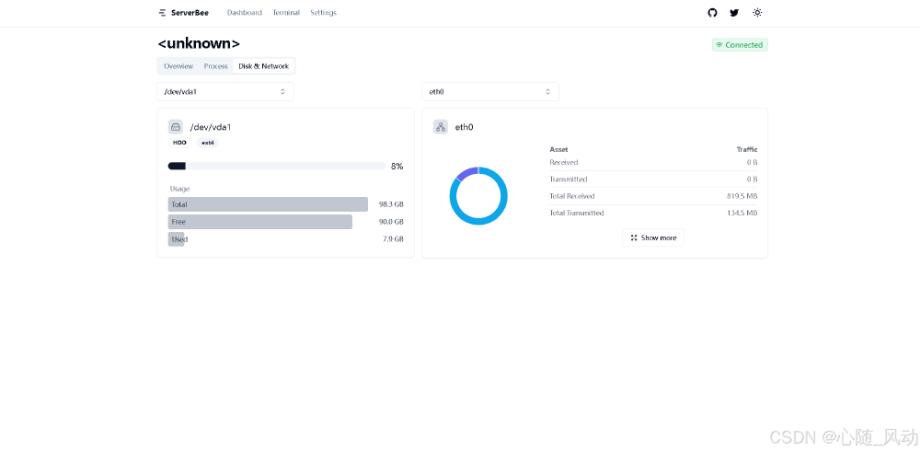
六、总结与体会
通过在华为云 Flexus 云服务器 X 实例上成功部署 ServerBee 监控工具,我们深切感受到华为云强大的资源支持能力。Flexus 云服务器 X 实例凭借其面向中小企业和开发者的特性,提供了稳定可靠的运行环境。华为云的卓越性能再次得到验证,无论是对服务器的选择,还是监控工具的部署,都彰显出华为云在云服务领域的强大实力与优秀品质。。
华为云 Flexus 云服务器 X 实例,提供无限扩展空间,具有高性能、稳定可靠、资源调度灵活、安全防护多重等优势,可满足变动需求保障数据安全。华为云 828 活动已开启,其一键式管理简化运维,快来一起探索数字化未来!











评论